Компресирането на файлове за намаляване на техния размер енещо, което всички сме направили, или да спестим място на диска, или да улесним и по-бързо да ги изпратим по имейл. За Windows платформата има множество приложения за компресиране на файлове и много малко от тях ще ви струват всичко. Mac обаче е друга история. По подразбиране помощната програма за архивиране на Mac се грижи за повечето формати за компресиране, както се прави Unarchiver, известно приложение за компресиране и извличане на файлове. Въпреки това паролите, защитени с парола, са различни. Кека е платено приложение за Mac, което обработва обичайния файлфункции за компресиране и извличане, а също така може да създава и отваря файлове, защитени с парола (при условие че имате паролата; това не е за пропукване на пароли). Приложението поддържа 7Z, ZIP, TAR, GZIP и BZIP2, позволява ви да защитите паролите на файлове и да разделите файлове по размер, подходящ за запис на CD или DVD. Keka струва $ 1,99 в магазина за приложения на Mac, но ако искате по-старата версия на приложението (което тествахме), можете да го изтеглите безплатно от уебсайта на програмиста.
Стартирайте приложението и изберете формата, до който искате да компресирате файл формат меню. Изберете метода на компресиране и ако компресирате особено голям файл, който възнамерявате да запишете на CD или DVD, разделете съответно изходния файл, като изберете подходящия размер. Размерите се присвояват от устройството за съхранение, за което са подходящи. Въведете парола в парола и след това плъзнете и пуснете файла (ите), които искате да компресирате върху иконата на приложението (навита броненосеца, от външния вид на нея) на Dock.

Ако просто искате да извлечете съдържанието наархивиран файл, плъзнете файла и го поставете върху иконата на приложението. Ако файлът е защитен с парола, той ще ви помоли да въведете паролата, за да завършите извличането.
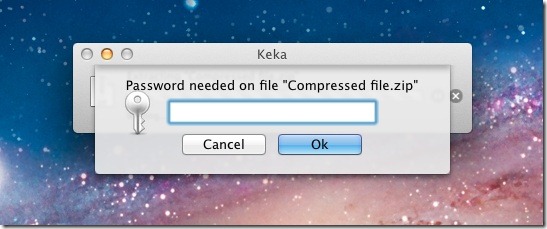
За да зададете настройките по подразбиране за компресия, отидете на предпочитанията на приложението и изберете формата и метода на компресия, с който приложението винаги ще стартира от Общ раздел. За да зададете как ще се държи приложението всеки път, когато файлът бъде пуснат на иконата му, отидете на мерки в предпочитанията и изберете да извлечете файл, да компресирате файлове или автоматично да откриете какъв тип файл е и да изпълнявате съответната функция автоматично.
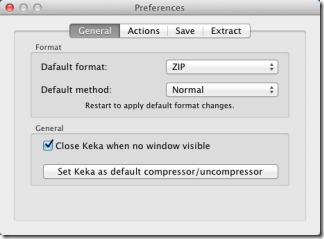
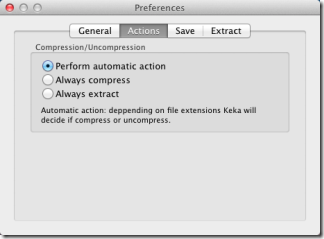
За да изберете дали оригиналните файлове да се съхраняват или изхвърлят и къде се запазват компресираните и извлечени файлове, след като приложението ги обработи, отидете на Запази и Екстракт в предпочитанията на приложението и изберете да запазите или изхвърлите оригиналните файлове и да запазите извлечените или компресираните файлове на същото място като източника.
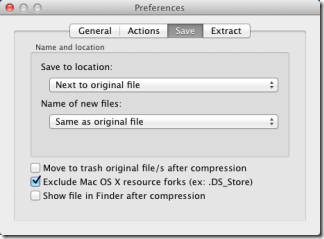
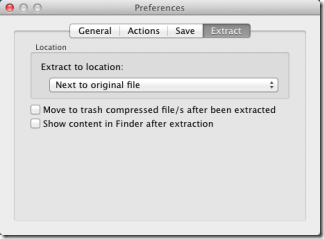
Приложението е добра алтернатива на стандартнотоархивна програма, тъй като може да извлича файлове, защитени с парола, да премахва затруднения, създадени от паметта, свиване на оригинални файлове, и разделяне на файлове на множество части за запис на CD и DVD.
Вземете Keka от Mac App Store













Коментари